كيفية استكشاف أخطاء رمز الخطأ 400 على YouTube
في بعض الأحيان ، يواجه مستخدمو الإصدارات الكاملة والمتنقلة لموقع YouTube خطأً في الشفرة 400. يمكن أن يكون هناك عدة أسباب لحدوثه ، ولكن غالبًا ما تكون هذه المشكلة غير خطيرة ويمكن حلها بنقرات قليلة فقط. دعونا نتعامل مع هذا بمزيد من التفصيل.
محتوى
إصلاح رمز الخطأ 400 على YouTube على جهاز الكمبيوتر
لا تعمل المتصفحات على جهاز الكمبيوتر دائمًا بشكل صحيح ، تنشأ مشكلات عديدة بسبب تعارض مع الإضافات المثبتة ، أو كمية كبيرة من ذاكرة التخزين المؤقت أو ملفات تعريف الارتباط. إذا كنت تحاول مشاهدة فيديو على YouTube ، فستتلقى خطأً في الشفرة 400 ، ثم نوصي باستخدام الطرق التالية لحلها.
الطريقة الأولى: مسح ذاكرة التخزين المؤقت للمتصفح
يخزن المستعرض بعض المعلومات من الإنترنت على القرص الثابت ، حتى لا يتم تحميل نفس البيانات عدة مرات. هذه الميزة تساعد على العمل بشكل أسرع في المتصفح. ومع ذلك ، فإن تراكمًا كبيرًا لهذه الملفات نفسها يؤدي أحيانًا إلى اختلال أو تباطؤ في أداء المتصفح. يمكن أن يكون رمز الخطأ 400 على Youtube ناتجًا عن عدد كبير جدًا من ملفات ذاكرة التخزين المؤقت ، لذا ننصحك أولاً بتنظيفها في متصفحك. قراءة المزيد عن هذا في مقالتنا.
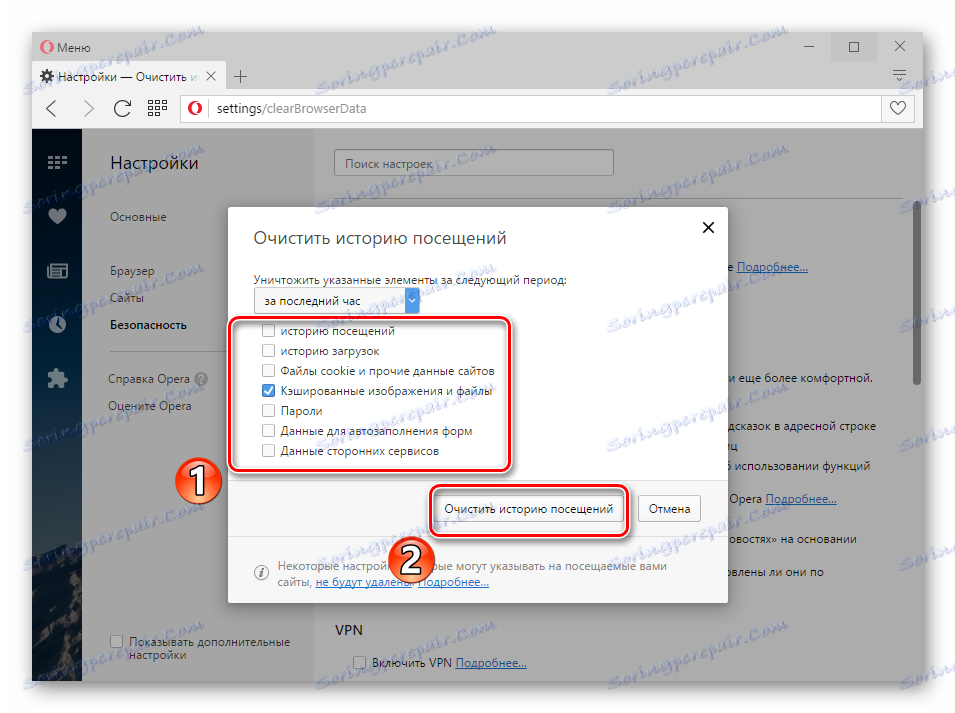
مزيد من التفاصيل: مسح ذاكرة التخزين المؤقت في المتصفح
تساعد ملفات تعريف الارتباط الموقع على تذكر بعض المعلومات عنك ، مثل لغتك المفضلة. مما لا شك فيه أن هذا يبسط إلى حد كبير العمل على الإنترنت ، ومع ذلك ، يمكن أن تتسبب هذه البيانات في بعض الأحيان في ظهور مشاكل مختلفة ، بما في ذلك الأخطاء مع رمز 400 ، عند محاولة مشاهدة الفيديو على موقع يوتيوب. انتقل إلى إعدادات المتصفح أو استخدم البرنامج الإضافي لمسح ملفات تعريف الارتباط.
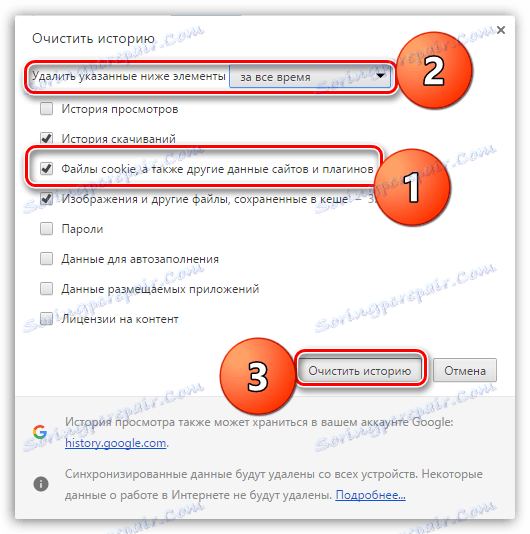
اقرأ المزيد: كيفية مسح ملفات تعريف الارتباط في جوجل كروم . دار الأوبرا . موزيلا فايرفوكس . متصفح ياندكس
الطريقة الثالثة: تعطيل ملحقات
تتعارض بعض المكونات الإضافية المثبتة في المتصفح مع مواقع مختلفة وتؤدي إلى حدوث أخطاء. إذا لم تساعدك الطريقتان السابقتان ، فنوصيك بالتركيز على الإضافات المضمنة. لا يلزم إزالتها ، ما عليك سوى إيقافها لفترة من الوقت والتحقق مما إذا كان الخطأ قد اختفى على YouTube. لنلق نظرة على مبدأ تعطيل الإضافات على مثال المتصفح جوجل كروم :
- ابدأ تشغيل متصفحًا وانقر على الرمز في شكل ثلاث نقاط رأسية على يسار شريط العناوين. مرر الماوس فوق "أدوات متقدمة" .
- في القائمة المنبثقة ، ابحث عن "الإضافات" وانتقل إلى القائمة لإدارتها.
- سترى قائمة بالمكونات الإضافية المرفقة. نوصي بتعطيلها مؤقتًا كلها والتحقق مما إذا كان الخطأ قد اختفى. ثم يمكنك تشغيل كل شيء بدوره ، حتى يتم الكشف عن المكوِّن الإضافي للنزاع.
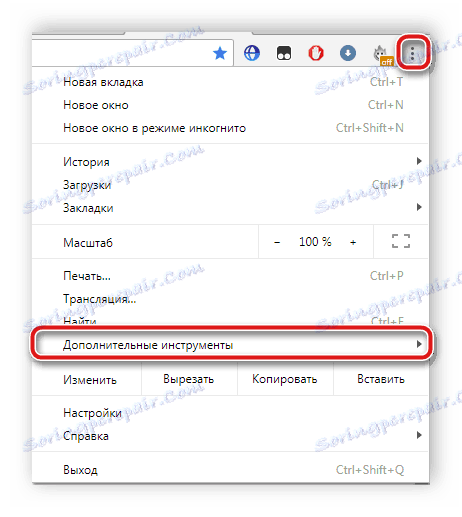
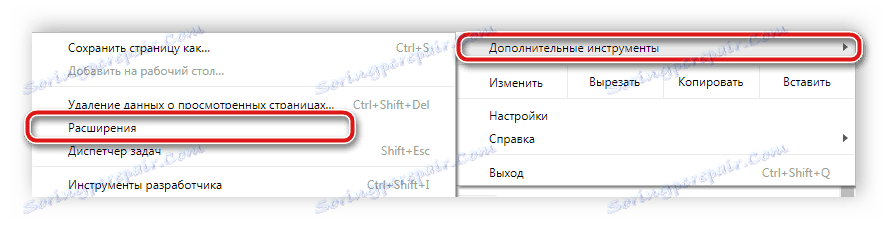
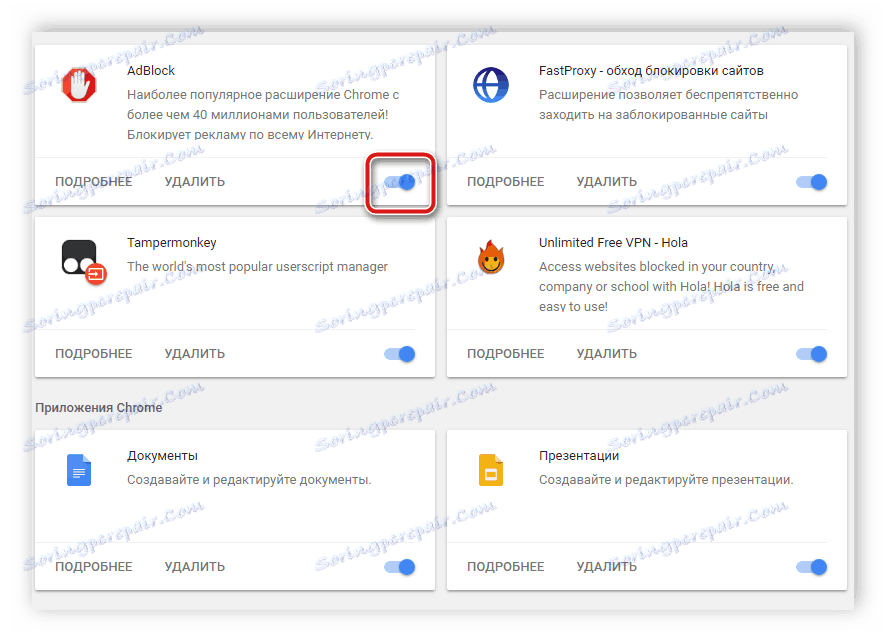
راجع أيضًا: كيفية إزالة الإضافات في دار الأوبرا . متصفح ياندكس . جوجل كروم . موزيلا فايرفوكس
الطريقة الرابعة: تعطيل "الوضع الآمن"
يسمح لك الوضع الآمن في Youtube بتقييد الوصول إلى محتوى ومحتوى فيديو مشكوك فيهما ، حيث يكون الحد الأقصى هو 18+. إذا ظهر خطأ في الرمز 400 فقط عند محاولة عرض فيديو معين ، فمن المحتمل أن المشكلة تكمن في البحث الآمن المضمن. حاول تعطيلها ومتابعة الارتباط بالفيديو مرة أخرى.
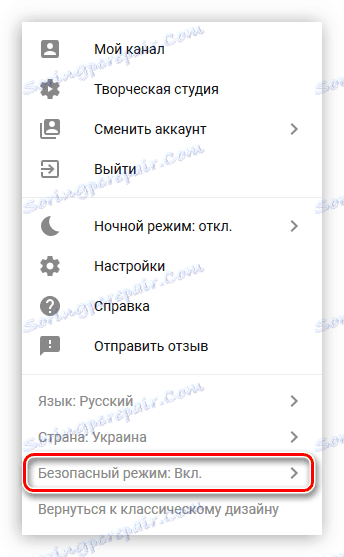
مزيد من التفاصيل: أوقف تشغيل الوضع الآمن على YouTube
إصلاح رمز الخطأ 400 في تطبيق YouTube للجوّال
يرجع رمز الخطأ 400 في تطبيق YouTube للجوّال إلى مشكلات في الشبكة ، ولكن هذه ليست الحالة دائمًا. في بعض الأحيان لا يعمل التطبيق بشكل صحيح ، وهذا هو سبب ظهور كل أنواع المشاكل. لإصلاح المشكلة ، إذا كان كل شيء على ما يرام مع الشبكة ، فإن هناك ثلاث طرق بسيطة تساعد. دعونا نتعامل معهم بمزيد من التفصيل.
الطريقة الأولى: مسح ذاكرة التخزين المؤقت للتطبيق
قد يتسبب تجاوز سعة التخزين المؤقت لتطبيقات الجوال على YouTube في حدوث مشكلات ذات طبيعة مختلفة ، بما في ذلك رمز الخطأ 400. وسيحتاج المستخدم إلى مسح هذه الملفات لحل المشكلة. يتم ذلك باستخدام الأدوات المضمنة في نظام التشغيل في بضع خطوات بسيطة:
- افتح "الإعدادات" وانتقل إلى "التطبيقات" .
- في علامة التبويب "تم التثبيت" ، مرر عبر القائمة وابحث عن "YouTube" .
- اضغط عليها للذهاب إلى القائمة "حول التطبيق" . هنا في قسم "ذاكرة التخزين المؤقت" ، انقر فوق الزر "مسح ذاكرة التخزين المؤقت" .



الآن عليك فقط إعادة تشغيل التطبيق والتحقق مما إذا كان الخطأ قد اختفى. إذا كان لا يزال موجودًا ، فنحن نوصي باستخدام الطريقة التالية.
انظر أيضا: امسح ذاكرة التخزين المؤقت على Android
الطريقة الثانية: تحديث تطبيق YouTube
ربما تمت ملاحظة المشكلة فقط في إصدار التطبيق الخاص بك ، لذلك نوصي بالترقية إلى أحدثها للتخلص منها. للقيام بذلك ، ستحتاج إلى:
- بداية سوق Google Play .
- افتح القائمة وانتقل إلى قسم " تطبيقاتي وألعابي" .
- هنا ، انقر فوق "تحديث" جميع لبدء تثبيت الإصدارات الحالية من جميع التطبيقات ، أو ابحث في قائمة يوتيوب وتحديثه.
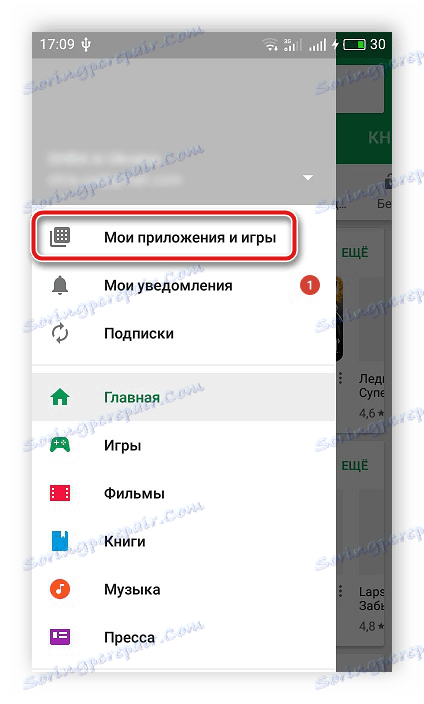
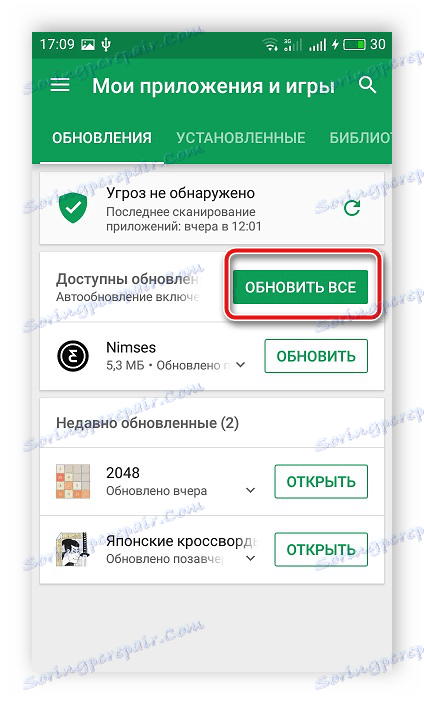
الطريقة الثالثة: إعادة تثبيت التطبيق
في الحالة التي يكون فيها أحدث إصدار مثبت على جهازك ، يوجد اتصال إنترنت عالي السرعة ويتم مسح ذاكرة التخزين المؤقت للتطبيق ، ولكن لا يزال يحدث الخطأ ، يبقى فقط لإعادة التثبيت. في بعض الأحيان يتم حل المشكلات بهذه الطريقة ، وهذا يرجع إلى إعادة تعيين جميع المعلمات وحذف الملفات عند إعادة التثبيت. دعونا نلقي نظرة فاحصة على هذه العملية:
- افتح "الإعدادات" وانتقل إلى قسم "التطبيقات" .
- ابحث عن YouTube في القائمة وانقر عليه.
- في الأعلى سترى الزر "حذف" . اضغط عليها وتأكد من أفعالك.
- الآن إطلاق سوق Google Play ، أدخل "يوتيوب" في البحث وتثبيت التطبيق.



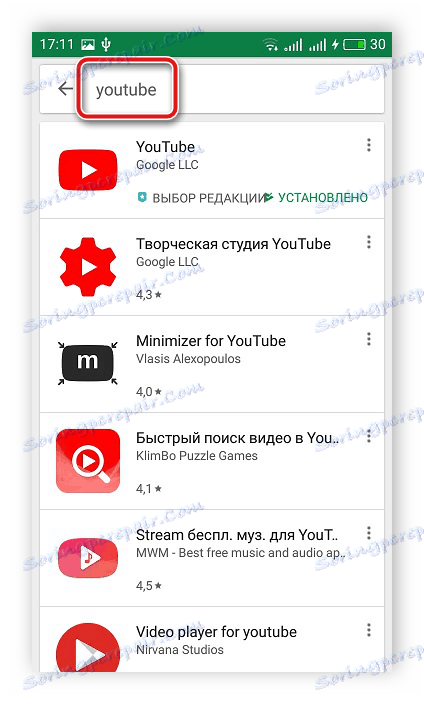
درسنا اليوم بالتفصيل عدة طرق لحل رمز الخطأ 400 في النسخة الكاملة من الموقع وتطبيق YouTube للجوّال. نوصيك بعدم التوقف بعد تنفيذ طريقة واحدة ، إذا لم تكن قد جلبت نتائج ، وجرب الآخرين ، لأن أسباب المشكلة قد تكون مختلفة.